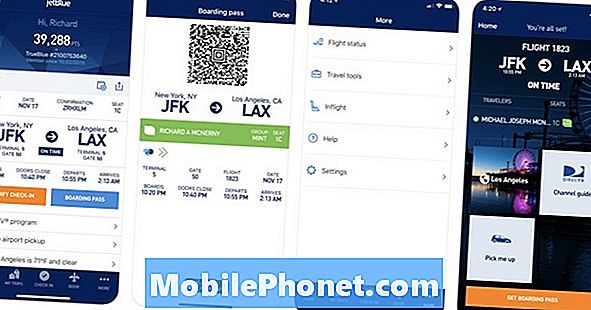Съдържание
Проблемите с мрежовата свързаност в мобилните устройства са неумолими. Те могат да се появят с различни симптоми от прекъсваща връзка до никаква връзка. При разглеждането на мрежови проблеми от мрежовото оборудване, състоянието на акаунта, прекъсването и настройките трябва да се има предвид няколко фактора.
Решенията, които очертах по-долу, се използват за справяне с проблем с Wi-Fi на Samsung Galaxy Note 9. Ако притежавате това устройство и изпитвате прекъсната Wi-Fi връзка, това съдържание е за вас. Прочетете, за да научите какво да правите, ако Wi-Fi връзката на вашия смартфон Galaxy Note 9 продължава да пада или да се изключва и изключва.
Преди да продължите по-нататък, ако сте намерили тази публикация, защото сте се опитвали да намерите решение на проблема си, опитайте да посетите нашата страница за отстраняване на неизправности, тъй като вече сме разгледали повечето често срещани проблеми с телефона. Вече предоставихме решения на някои от проблемите, докладвани от нашите читатели, затова се опитайте да намерите проблеми, подобни на вашите, и използвайте предложените от нас решения. Ако не работят за вас и ако се нуждаете от допълнителна помощ, попълнете нашия въпросник за Android въпроси и натиснете „Изпращане“.
Как да отстранявате Galaxy Note 9 с WiFi връзка, която продължава да пада
За да сте сигурни, че проблемът, с който се справяте, не е изолиран от приложението на браузъра, което използвате, опитайте да използвате друг наличен браузър. Ако изпитвате случайни прекъсвания или падания на Wi-Fi, използвайки приложението за вграден браузър или вградения браузър на вашия Galaxy Note 9, опитайте да използвате браузъра Google Chrome или други надеждни приложения за сърфиране в Интернет. Ако проблемът възникне независимо от използваното приложение на браузъра, опитайте тези последващи решения за отстраняване на проблеми и изчистване на софтуерни проблеми на вашето устройство. Не забравяйте да тествате вашата интернет връзка след извършване на всеки метод, за да разберете дали проблемът е отстранен или не.
Първо решение: Рестартирайте безжичния рутер / модем и след това рестартирайте телефона си.
Проблемите с фърмуера на мрежовото оборудване също могат да предизвикат появата на този симптом. Това е самият източник на вашата интернет връзка, така че очаквайте всички свързани устройства да изпитват един и същ симптом. За да изключите това, рестартирайте безжичния рутер / модем може да помогне. Ето как да рестартирате / включите захранването на безжичен рутер / модем:
- Намерете и след това натиснете и задръжте Бутон за включване или включете вашия безжичен рутер или модем, докато се изключи.
- Когато е изключен, изключете адаптера от източника на захранване.
- След минута или две го включете отново в източника на захранване.
- Ако е необходимо, натиснете Бутон за включване за да включите отново безжичния рутер / модем.
Изчакайте, докато всички светлинни индикатори станат стабилни. Ако видите червена светлина на сигнала или Wi-Fi индикатора, изчакайте, докато той се върне към нормалния си цвят (зелен или син). Червената светлина обикновено показва проблем като липса на сигнал или липса на мрежова връзка.
Когато безжичният рутер / модем се рестартира напълно, рестартирайте / рестартирайте Galaxy Note 9 с тези стъпки;
- Натиснете и задръжте Бутон за намаляване на звука и Бутон за включване едновременно за около 10 до 20 секунди или докато логото на Samsung се появи на екрана.
- Освободете двата бутона, когато се появи логото на Samsung.
Мекото нулиране изчиства незначителни софтуерни грешки, които може да са причинили конфликт на безжичните функции на телефона ви и в крайна сметка да доведат до случайни прекъсвания.
Второ решение: Прекъснете връзката и след това се свържете отново с вашата Wi-Fi мрежа.
Друг прост начин за освежаване на безжичната връзка на вашия телефон е чрез прекъсване на връзката и повторно свързване с вашата Wi-Fi мрежа. Ето как:
- Плъзнете надолу по уведомление панел от начален екран.
- Докоснете Икона за Wi-Fi за да деактивирате Wi-Fi на телефона си.
- След няколко секунди докоснете Икона за Wi-Fi отново, за да активирате функцията и да се свържете отново с вашата Wi-Fi мрежа.
Можете също така да осъществите достъп и да конфигурирате Wi-Fi чрез менюто за настройки. Ето как:
- Докоснете Приложения от началния екран.
- Докоснете Настройки.
- Докоснете Wi-Fi.
- Превключете Wi-Fi превключвател изключено и включено.
Изчакайте, докато телефонът ви се свърже отново с вашата Wi-Fi мрежа и когато е свързан, направете пробно сърфиране, за да разберете дали Wi-Fi връзката вече е стабилна.
Трето решение: Забравете Wi-Fi мрежата на телефона си.
Изтриването на Wi-Fi мрежата може да се наложи, ако проблемът се дължи на повредена Wi-Fi мрежа. Това ще премахне Wi-Fi мрежата от запазените безжични връзки на телефона ви, като по този начин ще позволи на вашето устройство да се свърже с мрежата, както за първи път. Ето как да изтриете или забравите Wi-Fi мрежата на вашия Galaxy Note 9:
- Докоснете, за да отворите Приложения меню.
- Докоснете Настройки.
- Докоснете Wi-Fi. Уверете се, че Wi-Fi е включен, в противен случай докоснете превключвателя, за да включите Wi-Fi. След това на екрана ще се появи списък с налични Wi-Fi мрежи.
- Докоснете и задръжте Wi-Fi мрежата си от списъка.
- След това изберете опцията за Забравете или Забравете мрежата. След това избраната Wi-Fi мрежа ще бъде изтрита.
- Рестартирайте телефона си след изтриване на Wi-Fi мрежата и след това се върнете към Настройки-> Wi-Fi след това се свържете отново с вашата Wi-Fi мрежа.
След като телефонът ви бъде свързан отново, тествайте и вижте дали интернет връзката вече е стабилна.
Четвърто решение: Нулирайте мрежовите настройки на телефона си.
Невалидни или неправилни мрежови настройки на телефона също могат да доведат до включване и изключване на Wi-Fi интернет връзка. Това обикновено се случва, когато е инсталирана системна актуализация и тази актуализация е програмирана да отменя автоматично настройките на приемащото устройство. Има шанс промените да причинят някои конфликти и да задействат симптомите. За да изчистите това, нулирайте мрежовите настройки на вашия Galaxy Note 9 със следните стъпки:
- Докоснете, за да отворите Настройки ап.
- Отидете на Общо управление раздел.
- Докоснете Нулиране.
- Изберете Нулирайте мрежовите настройки от дадените опции.
- Ако бъдете подканени, въведете паролата или PIN кода на устройството си, за да продължите.
- След това докоснете Нулирайте настройките за да потвърдите.
Ако е необходимо, рестартирайте / рестартирайте телефона си след завършване на нулирането на мрежовите настройки. Веднага след като телефонът ви се зареди, настройте Wi-Fi мрежата и след това свържете отново устройството си.
Пето решение: Нулиране на фабричните данни / основно нулиране на телефона ви.
Сред последните опции за разглеждане дали проблемът продължава след изчерпване на всички приложими решения ще бъде основно нулиране или нулиране на фабричните данни на Galaxy Note 9. Това ще изтрие всичко от телефонната система, включително фатални системни грешки, невалидни настройки и повредени приложения, които може да са нанесли прекъсната Wi-Fi връзка на телефона. Ако искате да продължите с основното нулиране, архивирайте всички важни данни, за да можете да ги възстановите по-късно, когато е необходимо. След това изпълнете следните стъпки, за да нулирате и възстановите Galaxy Note 9 до фабричните настройки по подразбиране:
- Докоснете, за да отворите Настройки ап.
- Отидете до Облак и акаунти.
- Докоснете опцията за Архивиране и възстановяване след това включете Архивирайте данните ми и Опции за възстановяване, ако е необходимо.
- Върнете се в Настройки-> Общо управление меню.
- След това докоснете Нулиране.
- Изберете Връщане към фабрични настройки от дадените опции.
- След това докоснете Нулирайте устройството.
- Ако бъдете подканени, въведете вашата парола или ПИН, за да продължите.
- След това докоснете Изтриване на всички за да потвърдите нулирането.
Настройте и свържете отново телефона си към вашата Wi-Fi мрежа след възстановяване на фабричните данни. Всички проблеми, свързани със софтуера в мрежата, включително прекъсваща безжична връзка, трябва да бъдат премахнати дотогава.
Други възможности
За по-напреднало отстраняване на проблеми с мрежата се свържете с техническата поддръжка на вашия доставчик на интернет услуги или с поддръжката на Samsung. Ако е необходимо, можете да ги помолите да опреснят вашия безжичен рутер или модем, като използват специален инструмент или мрежов софтуер в техния край.
Ако подозирате, че проблемът се дължи на повреда на хардуера на безжичния рутер / модем, тогава можете да занесете оборудването си в сервизен център за оценка на хардуера. Или можете да се свържете с производителя на рутера / модема за допълнителни препоръки.
СЪОТВЕТНИ ПОСТИ:
- Как да направите екранна снимка на новия си Samsung Galaxy Note 9?
- Какво да направите, ако вашият Samsung Galaxy Note 9 не може да изпраща / получава текстово съобщение?
- Грешка на Samsung Galaxy Note 9: За съжаление галерията спря
- Как да размразите замразен Samsung Galaxy Note 9?
- Какво да направите, ако вашият нов Samsung Galaxy Note 9 започне да продължава да замръзва и да изостава?
Свържи се с нас
Винаги сме отворени за вашите проблеми, въпроси и предложения, така че не се колебайте да се свържете с нас, като попълните този формуляр. Това е безплатна услуга, която предлагаме и няма да ви таксуваме нито стотинка за нея. Но имайте предвид, че получаваме стотици имейли всеки ден и е невъзможно да отговорим на всеки един от тях. Но бъдете сигурни, че четем всяко съобщение, което получаваме. За тези, на които сме помогнали, моля, разпространете думата, като споделите нашите публикации с вашите приятели или просто харесате нашата страница във Facebook и Google+ или ни последвайте в Twitter.